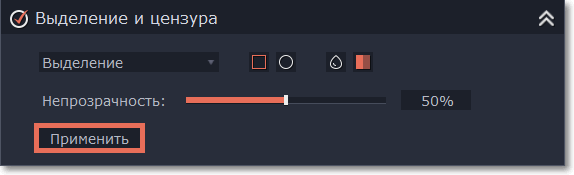|
|
Выделение и цензура
С помощью инструмента Выделение и цензура вы можете управлять фокусом в кадре и затемнять нужные части видео.
Шаг 1:
Выделите на монтажном столе клип, к которому хотите применить выделение или цензуру.Шаг 2:
В левой части окна нажмите кнопку Выделение и цензура. На экране вы увидите настройки эффекта, а в плеере появится рамка для выделения нужной части кадра.Подсказка: Если кнопки нет на панели навигации, нажмите кнопку Другие инструменты внизу и выберите Выделение и цензура из появившегося списка.
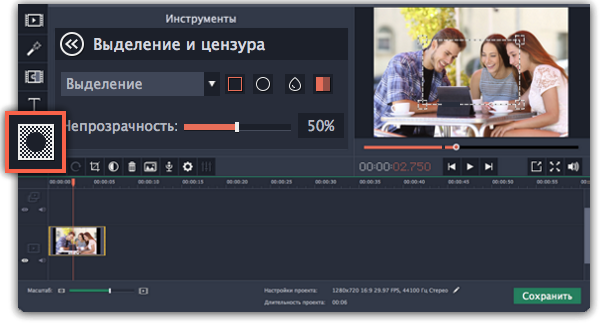
Шаг 3:
В разделе Выделение и цензура выберите подходящий режим: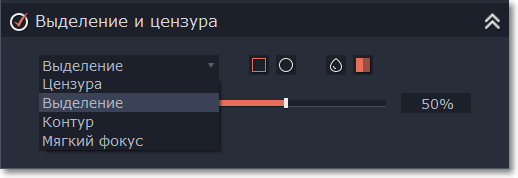
-
Цензура – скрывает выделенную область в кадре с помощью размытия или затемнения.
-
Выделение – размывает или затемняет области кадра снаружи рамки, тем самым привлекая внимание к объекту внутри рамки.


-
Контур – как и "Выделение", привлекает внимание к объекту внутри рамки, но также обводит контур выбранной фигуры.
-
Мягкий фокус – более плавно выделяет объект внутри рамки, как будто с помощью фокуса камеры.


Шаг 4:
Настройте вид выделения: прямоугольник или овал, размытие или затемнение. Установите непрозрачность: насколько сильным будет размытие или затемнение.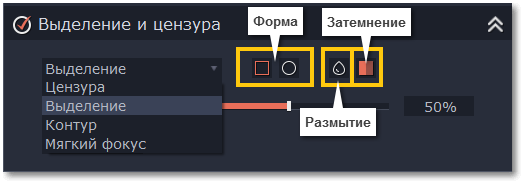
Шаг 5:
В плеере переместите рамку поверх объекта, который хотите выделить или скрыть.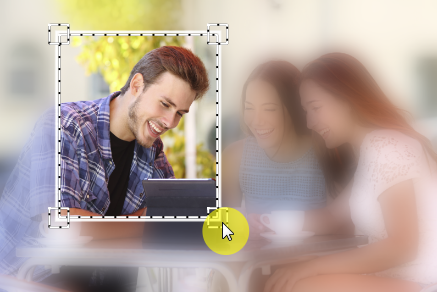
Шаг 6:
Нажмите кнопку Применить под настройками эффекта.